Kuinka tallentaa Cisco WebEx -kokouksia helposti äänen ja videon avulla
Kun haluat tallentaa Cisco WebEx -kokouksia konferenssia varten, mitkä ovat parhaat WebEx-tallentimet äänen, videon ja jopa verkkokameratiedostojen sieppaamiseen? Tietenkin, jos olit isäntä Cisco WebEx -tallentimella, voit nauhoita WebEx-kokouksia äänen ja videon kanssa ilman mitään ongelmia. Entä osallistuja? Onko olemassa tapa tallentaa WebExin luentoja tai kokouksia osallistujana? Vain lisätietoja lopullisesta oppaasta, jonka sinun pitäisi tietää artikkelista.


Osa 1: Kuinka tallentaa WebEx-kokouksia Ciscon kanssa isäntänä
Cisco WebEx Recorder on oletusmenetelmä WebEx-kokouksen nauhoittamiseen ajan, osallistujien ja muiden tietojen kanssa. Lisäksi voit myös toistaa ja muokata tallennustiedostoja. Se on vain isännän käytettävissä ja rajoitettu WebEx-tallennusmuotoon.
Vaihe 1: Kun käynnistät WebEx-kokouksen isäntänä, voit siirtyä Tapaaminen -valikko ja valitse Tallennusasetukset vaihtoehto. Ota käyttöön Tallenna ääni tältä tietokoneelta -painiketta Tallenna tällä tietokoneella pudotusvalikosta.
Huomautus: Sen avulla voit tallentaa WebEx-kokouksen äänen vain tietokoneeltasi. Et voi äänittää toisen osanottajan äänitiedostoja, vaikka olisit isäntä.
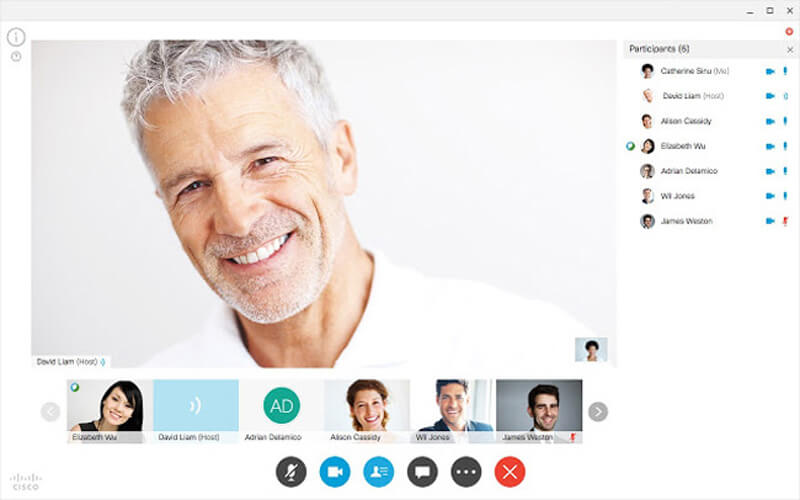
Vaihe 2: Kun olet kutsunut kaikki osallistujat, löydät ponnahdusikkunan Ennätys -painiketta WebEx-kokouksen nauhoittamiseksi. Valitse tulostetiedoston kohdekansio ja napsauta Ennätys -painiketta WebEx-kokouksen näytön ja äänitiedoston sieppaamiseksi.
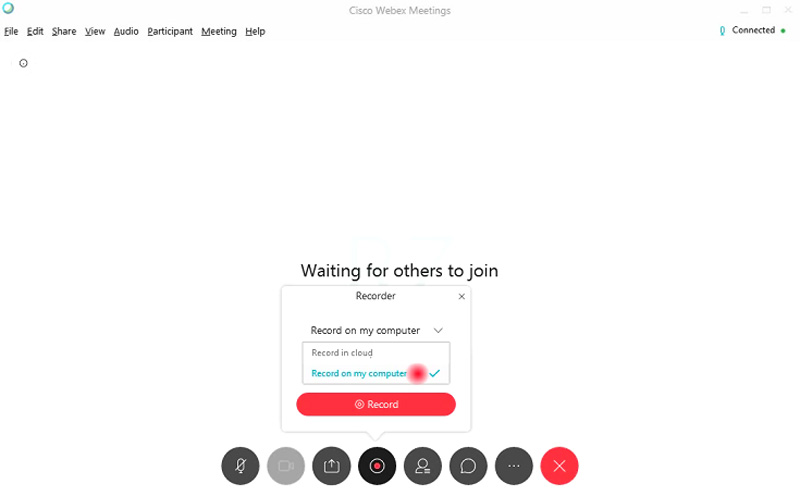
Vaihe 3: Voit hallita äänitystä ohjauspaneelin kautta, kuten pysäyttää, keskeyttää ja jatkaa äänitystä. Kun WebEx-kokoukset päättyvät, voit saada sähköpostin, jossa on tallennuslinkki, jonka avulla voit käyttää tallennettuja tiedostoja WebEx-verkkosivustolta.
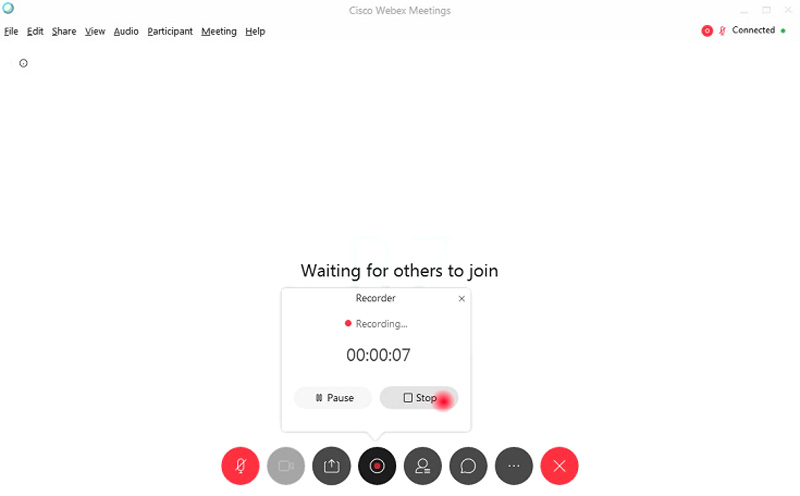
Vaihe 4: Tämän jälkeen voit ladata tallennetut WebEx-kokoustiedostot WRF-muodossa. Jos haluat lähettää videoita osallistujalle tai muokata videoita edelleen, sinun on muunnettava WRF-videot MP4-, MP3-, AVI- tai WMV-tiedostoiksi etukäteen.
Osa 2: Paras tapa tallentaa WebEx-kokous osallistujana
- Nauhoita WebEx-kokouksia helposti video-, ääni- tai verkkokameratiedostoilla.
- Sieppaa WebEx-tallennus MP4-, WMV- tai MP3-tiedostoihin alkuperäisellä laadulla.
- Lisää reaaliaikainen piirustus ja hiiritehoste WebEx-tallennuksen merkitsemiseksi.
- Muokkaa ja leikkaa WebEx-tallennus ja aseta aikataulutallennus.
Vaihe 1: Lataa ja asenna WebEx-kokoustallennin. Voit käynnistää ohjelman tietokoneellasi. Klikkaa Lisää -vaihtoehto ja valitse Hallinta-painike mukauttaaksesi WebEx-kokouksen tallennuksen esiasetuksen. Valitse iso Plus -painiketta uuden luomiseksi.

Vaihe 2: Voit nimetä tallennuksen esiasetuksen, valita haluamasi videomuoto, kuvataajuus, äänimuoto, äänenlaatu ja jopa äänenvoimakkuus vaatimuksesi mukaan. Klikkaa Tallentaa -painiketta ja valitse Käytä vaihtoehto tallentaa muutokset vastaavasti.

Vaihe 3: Palaa kotikäyttöliittymään ja valitse Videonauhuri valikosta ja säädä WebEx-kokousten tallennusaluetta. Klikkaa Äänen tallennin valikosta molemmat Järjestelmän ääni ja Mikrofoni äänittää kaikkien osallistujien äänitiedostot.

Vaihe 4: Lisäksi voit ottaa verkkokameravaihtoehdon käyttöön lisätäksesi verkkokameratiedostot WebEx-kokoukseen. Sen jälkeen voit napsauttaa REC -painiketta aloittaaksesi WebEx-kokousten nauhoittamisen. Nauhoita video ennen kuin aloitat WebEx-kokouksen tietokoneellasi.

Vaihe 5: Kun sieppasit WebEx-kokouksen, voit esikatsella nauhoitettua tiedostoa napsauttamalla Pysäytä-painiketta. Voit myös käyttää tallennettua WebEx-kokousta tai käyttää kääntöominaisuutta esikatselun aikana leikkaamaan tiedoston ei-toivotut osat.

Johtopäätös
Voit tallentaa WebEx-kokoukset käyttämällä Cisco-oletusarvoista WebEx-tallenninta videoiden tallentamiseen isäntänä. Mutta on joitain rajoituksia, kuten videomuoto, rajoitetut osallistujien äänitiedostot tai jopa verkkokameratiedostot. Mitä tulee tapaukseen, Vidmore Screen Recorder on paras WebEx-tallennin, joka tallentaa kaikki tiedostot helposti.

